Содержание
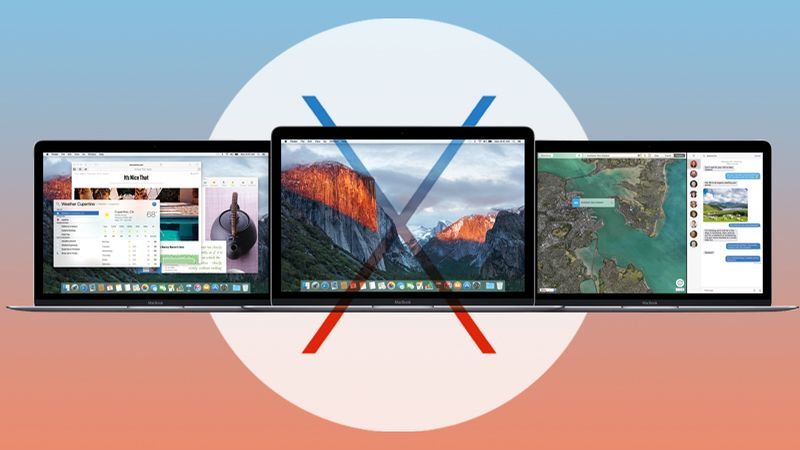
Apple распространяет обновления для Mac OS X и некоторых его приложений (таких как iLife и Safari) через функцию в операционной системе, называемую Software Update. Чтобы запустить обновление программного обеспечения, щелкните меню Apple и выберите «Обновление программного обеспечения». Запуск этой функции может занять минуту или две, и дольше, если доступны обновления для загрузки и установки. (Вам может потребоваться перезагрузить Mac, поэтому рекомендуется запускать функцию «Обновление программ», когда вы больше ничего не делаете. У вас есть возможность отменить, если вы что-то делаете.)
По умолчанию обновление программного обеспечения запускается автоматически еженедельно. Вы можете изменить частоту или даже отключить ее — настройки Обновления программного обеспечения (как для Lion, так и для Snow Leopard) находятся в Системных настройках; значок обновления программного обеспечения можно найти в разделе «Система». Вот как настроить Обновление ПО по своему вкусу.
Шаг 1: Какова частота
Когда вы открываете системное предпочтение «Обновление программного обеспечения», оно открывается в части настроек «Проверка по расписанию». Здесь вы можете вручную проверить наличие обновлений, нажав кнопку «Проверить сейчас».
Ниже вы можете установить автоматическую частоту обновления программного обеспечения. В Lion, если настройки неактивны, вы должны нажать на замок в левом нижнем углу, и тогда вы увидите подсказку, где вы должны ввести свой пароль.
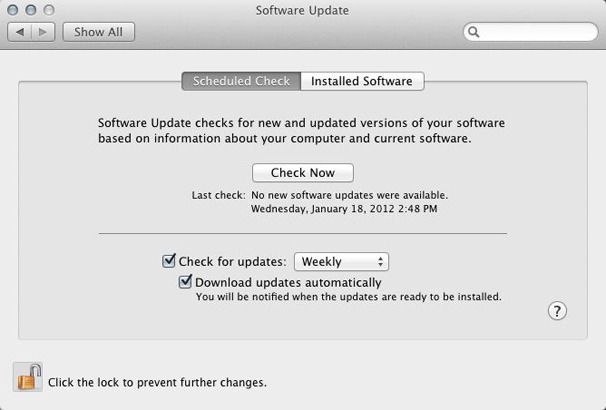
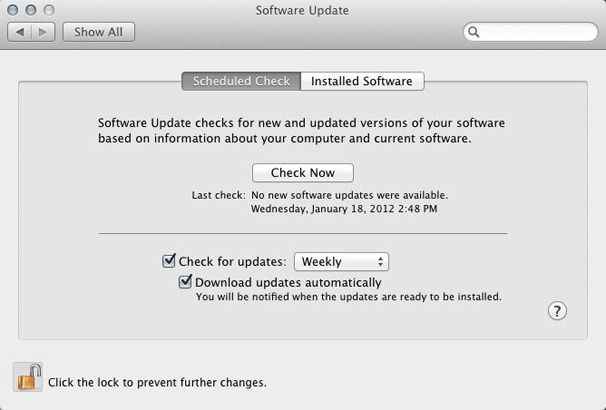
Системные настройки обновления программного обеспечения одинаковы для Lion и Snow Leopard, за исключением того, что версия Lion (см. Выше) имеет блокировку для предотвращения изменений.
Для автоматического обновления программного обеспечения установите флажок «Проверить наличие обновлений». Во всплывающем меню выберите «Ежедневно», «Еженедельно» или «Ежемесячно». Помните, вы всегда можете запустить Software Update вручную, когда захотите, либо через? -> Обновление программного обеспечения или нажав кнопку «Проверить сейчас» в системной настройке «Обновление программного обеспечения». Если вы не хотите, чтобы обновление программного обеспечения запускалось автоматически, снимите этот флажок.
Шаг 2: Автоматические настройки
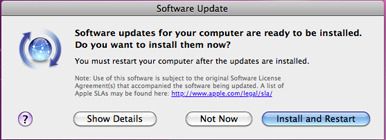
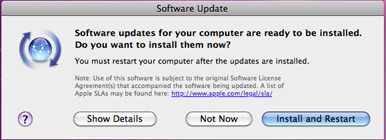
Обновление программного обеспечения предупредит вас, когда обновления доступны.
При выборе поля «Проверить наличие обновлений» будет доступен параметр под ним. Этот параметр позволяет вашему Mac автоматически загружать обновления, если они доступны.
Если вы решите не активировать эту функцию, но по-прежнему будете активировать автоматическую проверку обновлений, то «Обновление ПО» сообщит вам, что обновления доступны, и у вас будет возможность просмотреть список обновлений, отложить обновление до более позднего периода или идти вперед и установить обновления.
Шаг 3: Установленное программное обеспечение
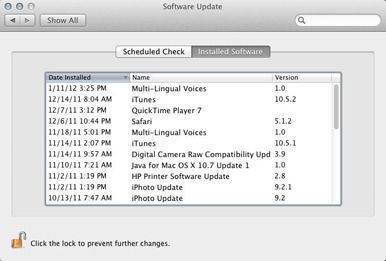
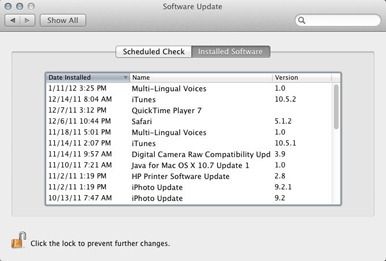
Программное обеспечение, которое было установлено с помощью Software Update
В настройках системы «Обновление программного обеспечения» есть второй раздел «Установленное программное обеспечение». Это обеспечивает список программного обеспечения, которое было обновлено через Обновление программного обеспечения для вашей справки. В этом разделе нет настроек, которые вы можете изменить.
Когда вы закончите, заблокируйте замок в левом нижнем углу, нажав на него, и закройте панель настроек.
Другие обновления
Если вы купили стороннее приложение в Mac App Store, используйте Mac App Store для получения обновлений. Другие приложения позволяют вам проверять наличие обновлений через само программное обеспечение, либо через настройки приложения, либо через выбор меню.





